Δεν είναι δυνατή η εναλλαγή μεταξύ των γλωσσών εισαγωγής στα Windows 11/10
Μπορείτε να κάνετε εναλλαγή μεταξύ των γλωσσών εισαγωγής χρησιμοποιώντας τη Γραμμή γλώσσας(Language Bar) που είναι συνδεδεμένη στη γραμμή εργασιών ή μπορείτε να το κάνετε χρησιμοποιώντας ένα πλήκτρο πρόσβασης(Hotkey) . Από προεπιλογή, τα Windows(Windows) χρησιμοποιούν συνδυασμό Left Alt + Shift key για εναλλαγή μεταξύ των γλωσσών εισαγωγής. Αλλά αν διαπιστώσετε ότι δεν μπορείτε να κάνετε εναλλαγή μεταξύ γλωσσών εισαγωγής χρησιμοποιώντας το πλήκτρο πρόσβασης(Hotkey) , τότε ίσως αυτή η λύση θα σας βοηθήσει.
Δεν είναι δυνατή η εναλλαγή μεταξύ των γλωσσών εισαγωγής(Input Languages) χρησιμοποιώντας το πλήκτρο πρόσβασης(Hotkey)

Στα Windows 11 , ανοίξτε τις Settings > Time και γλώσσα > Σύνθετες(Advanced) ρυθμίσεις πληκτρολογίου. Κάντε κλικ(Click) στην επιλογή της γραμμής γλώσσας(Language) και θα ανοίξει ένα νέο πλαίσιο Test Services and Input Languages .
Στα Windows10 , ανοίξτε τις Settings > Time και Language > Language Ρυθμίσεις γλώσσας. Κάντε κλικ(Click) στο Πληκτρολόγιο(Keyboard) για να ανοίξετε τις ακόλουθες ρυθμίσεις:

Τώρα, είτε για Windows 11 είτε για Windows 10 , στο πλαίσιο Υπηρεσίες κειμένου και Γλώσσες εισαγωγής(Text Services and Input Languages) που ανοίγει, επιλέξτε την καρτέλα Ρυθμίσεις κλειδιού για προχωρημένους(Advanced Key Settings) .
Επιλέξτε το Action και, στη συνέχεια, στο κουμπί Change Key Sequence .
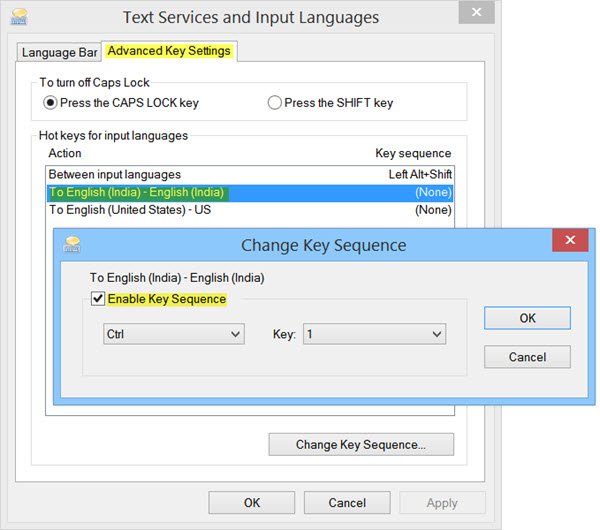
Επιλέξτε το πλαίσιο ελέγχου Enable Key Sequence και ορίστε το Hotkey που θέλετε να χρησιμοποιήσετε.
Κάντε κλικ στο OK, Εφαρμογή και Έξοδος.
Θα πρέπει τώρα να μπορείτε να χρησιμοποιήσετε το νέο πλήκτρο πρόσβασης(Hotkey) για να αλλάξετε τη γλώσσα εισαγωγής.
Μερικές φορές, ακόμη και μετά την ενεργοποίηση της γραμμής γλώσσας, μπορεί να διαπιστώσετε ότι λείπει η γραμμή γλώσσας . (Language)Αυτή η ανάρτηση θα σας δείξει πώς να επαναφέρετε τη γραμμή γλώσσας που λείπει(restore the missing Language Bar) . Εάν θέλετε να απενεργοποιήσετε την ένδειξη εισόδου(Input Indicator) ή τη γραμμή γλώσσας(Language Bar) , τότε αυτή η ανάρτηση θα σας δείξει πώς να απενεργοποιήσετε τη γραμμή γλώσσας .
Σχετικά(Related) : Δεν είναι δυνατή η εναλλαγή της γλώσσας του πληκτρολογίου στα Windows .
Related posts
Πώς να εγκαταστήσετε και να απεγκαταστήσετε γλώσσες στα Windows 11/10
Πώς να αλλάξετε τη γλώσσα ροής ειδήσεων και ενδιαφερόντων στα Windows 11/10
Διόρθωση: Δεν είναι δυνατή η κατάργηση μιας γλώσσας από τα Windows 11/10
Πώς να αλλάξετε γλώσσα στα Windows 11/10
Επαναφορά: Λείπει η γραμμή γλώσσας στα Windows 11/10
Το καλύτερο δωρεάν λογισμικό χρονοδιαγράμματος για Windows 11/10
Αποτρέψτε τους χρήστες από το να αλλάξουν τη γλώσσα στα Windows 11/10
Πώς να αντιστοιχίσετε μια μονάδα δίσκου δικτύου ή να προσθέσετε μια μονάδα δίσκου FTP στα Windows 11/10
Το καλύτερο δωρεάν λογισμικό ISO Mounter για Windows 11/10
Οι ρυθμίσεις συγχρονισμού δεν λειτουργούν ή είναι γκριζαρισμένες στα Windows 11/10
Διόρθωση Μαύρης Οθόνης Θανάτου στα Windows 11/10. Κολλημένο στη μαύρη οθόνη
Πώς να προσθέσετε έναν αξιόπιστο ιστότοπο στα Windows 11/10
Πώς να ενεργοποιήσετε ή να απενεργοποιήσετε τη λειτουργία αρχειοθέτησης εφαρμογών στα Windows 11/10
Πώς να προσθέσετε το πρόγραμμα επεξεργασίας πολιτικής ομάδας στα Windows 11/10 Home Edition
Τι είναι ένα αρχείο PPS; Πώς να μετατρέψετε το PPS σε PDF στα Windows 11/10;
Προσαρμόστε την οθόνη σας για καλύτερη ανάλυση οθόνης στα Windows 11/10
Η CPU δεν λειτουργεί με πλήρη ταχύτητα ή χωρητικότητα στα Windows 11/10
Πώς να εμφανίσετε το παράθυρο "Λεπτομέρειες" στην Εξερεύνηση αρχείων στα Windows 11/10
Πώς να χρησιμοποιήσετε την εφαρμογή Ξυπνητήρι και ρολόγια των Windows 11/10
Πώς να δημιουργήσετε ένα γράφημα ραντάρ στα Windows 11/10
